Conditions préalables :
Avant de configurer une règle Grouper les entités associées, vous devez vérifier que la classe d'entités schématiques de nœud requise pour l'exécution de la règle figure dans le jeu de données schématiques et qu'elle est associée au modèle de diagramme schématique sur lequel la règle doit être spécifiée.
La règle Grouper les entités associées permet de générer des diagrammes schématiques dans lesquels toutes les entités schématiques qui sont associées à certains nœuds parents implémentés par une classe d’entités schématiques de nœud particulière ont été réduits et après la reconnexion des liens ayant connecté ces entités schématiques regroupées sur leurs nœuds parents, afin de préserver la topologie. Les entités regroupées sont des entités schématiques en rapport avec les nœuds schématiques parents. Ces relations résultent d’une règle Relation, d’une règle Requête spatiale ou de relations stockées dans le jeu de données schématiques qui ont été spécifiées à l’aide des attributs prédéfinis PEN et PTN.
Les entités schématiques regroupées sont les liens et les nœuds schématiques associés aux nœuds schématiques parents spécifiés. Ils seront masqués dans le diagramme final généré. Vous pouvez choisir de regrouper les entités schématiques associées à tous les nœuds de la classe d'entités schématiques de nœud parent spécifiée ou uniquement les entités schématiques associées à certains nœuds schématiques parents spécifiques qui ont été filtrés selon les éléments suivants :
- Un filtre SQL qui est appliqué sur la table d'objets/classe d'entités réelle associée à la classe d'entités schématiques de nœud parent.
- Des critères étendus qui ont été spécialement élaborés pour déterminer quels sont les nœuds parents dont les entités associées doivent être ou non regroupées.
Par exemple, la règle peut uniquement regrouper (1) les entités schématiques associées à des nœuds parents qui répondent à des valeurs de champ particulières, (2) les entités schématiques associées pour lesquelles des nœuds parents répondent à une valeur de propriété particulière détectée par un code de fonction ou (3) les entités schématiques associées à des nœuds parents qui répondent à ces deux types de critères en même temps.
Les étapes ci-dessous portent sur la configuration de la page des propriétés de la règle Grouper les entités associées qui s’affiche lorsque vous cliquez sur le bouton Propriétés de règle de la barre d’outils de l’onglet Règles, alors qu’une règle Grouper les entités associées est déjà ajoutée à cet onglet. Pour en savoir plus sur l’ajout de tout nouvel élément de règle sur cet onglet Règles et sur l’affichage de la page Propriétés de règle, reportez-vous à la rubrique Spécification d’une règle schématique sur un modèle de diagramme schématique.
Pour toute règle Grouper les entités associées qui vient d’être ajoutée dans l’onglet Règles, le fait de cliquer sur le bouton  Propriétés de règle de la barre d’outils de l’onglet Règles ouvre la boîte de dialogue Rule Properties (Propriétés de règle) comme suit :
Propriétés de règle de la barre d’outils de l’onglet Règles ouvre la boîte de dialogue Rule Properties (Propriétés de règle) comme suit :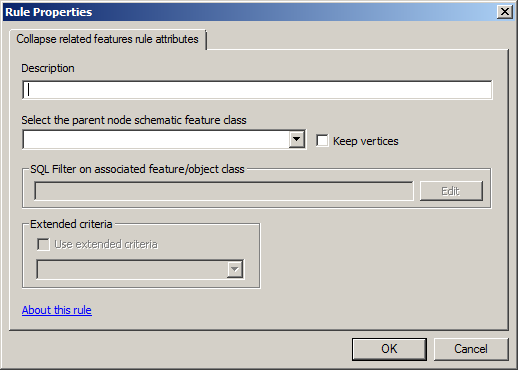
- Saisissez une description de la règle dans le champ Description.
Cette description s'affiche dans l'onglet Règles de l'élément de règle associé et pendant la génération et la mise à jour de diagrammes schématiques, pour informer les utilisateurs que la règle est exécutée.
- Sélectionnez le nom de la classe d’entités schématiques de nœud parent dans la liste déroulante Select the parent node schematic feature class (Sélectionner la classe d’entités schématiques du nœud parent).
Seules les classes d'entités schématiques de nœud associées au modèle de diagramme schématique sont disponibles dans cette liste déroulante.
A ce stade de la configuration de la règle, toutes les entités associées à tous les nœuds implémentés par cette classe d'entités schématiques de nœud parent sont configurées pour être regroupées.
- Si vous souhaitez spécifier un filtre SQL sur les nœuds parents afin de regrouper les entités schématiques associées de certains nœuds uniquement, procédez comme suit :
- Cliquez sur le bouton Edit (Modifier) situé à droite de la zone SQL Filter on associated feature/object class.
La boîte de dialogue SQL Query (Requête SQL) s’ouvre.
- Créez l'expression SQL que vous souhaitez.
Le filtrage fonctionne sur les champs stockés sur la classe d'entités ou la classe d'objets associée à la classe d'entités schématiques de nœud parent spécifiée.
- Cliquez sur OK.
La boîte de dialogue SQL Query (Requête SQL) se ferme et le filtre SQL que vous venez de spécifier s’affiche automatiquement dans la zone SQL Filter on associated feature/object class.
Le filtre SQL spécifié sera ensuite utilisé pour déterminer le sous-ensemble de nœuds schématiques parents pour lequel les entités schématiques associées seront regroupées. Pour ceux qui ne correspondent pas au filtre SQL, leurs entités schématiques associées ne seront pas regroupées pendant l'exécution de la règle.
- Cliquez sur le bouton Edit (Modifier) situé à droite de la zone SQL Filter on associated feature/object class.
- Si vous souhaitez utiliser des critères étendus spécifiques, procédez comme suit :
- Sélectionnez la case à cocher Use extended criteria (Utiliser les critères étendus).
- Sélectionnez les critères étendus souhaités dans la liste déroulante.
Un critère étendu pour la règle Grouper les entités associées est un composant qui implémente l'interface esriSchematic.ISchematicCollapseRelatedElementsExtended.
Le composant des critères étendus s’applique du candidat des nœuds parents au regroupement, c’est-à-dire à l’ensemble des nœuds parents résultant des options qui ont été configurées dans les étapes 2 et 3. Ensuite, en fonction de ses propres critères, il décide pour chaque nœud candidat si ses entités schématiques associées vont être groupées ou non lors de l’exécution de la règle.
- Activez la case à cocher Keep vertices (Garder les sommets) si vous souhaitez que les sommets affichés le long des liens connectés aux entités schématiques associées soient conservés lorsque ces liens sont reconnectés aux nœuds schématiques parents pour préserver la topologie.
- Cliquez sur OK pour fermer la boîte de dialogue Rule Properties (Propriétés de règle).